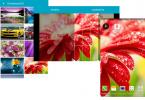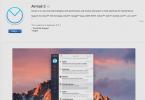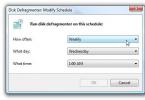TL-WR-841N. Sa sitwasyong ito, posibleng italaga ang isa sa mga LAN port bilang isang WAN. Sa stock firmware, sa kasamaang-palad, hindi mo maitalagang muli ang mga port, kaya lumipat kami sa alternatibong firmware.
Ang unang bagay na kailangan mong gawin ay i-download ang firmware para sa modelo ng iyong router, at simulan ang proseso ng firmware.
Pagkatapos makumpleto ang pag-update, pumunta sa 192.168.1.1 at pumunta sa na-update na web interface ng router.
Upang gawin ito, pumunta sa Network - Lumipat at lumikha ng dalawang vlan: 1 ay mukhang tagget sa CPU at untagget sa port na gustong maging bagong WAN, 2 vlan tagget sa CPU at untagget sa lahat ng natitirang port.
Pakitandaan na ang Port 1 na ipinahiwatig bilang bagong WAN ay talagang port 4 ng router.
I-click ang I-save at Ilapat
Paglikha ng bagong interface ng NEWWAN
Ang susunod na hakbang ay buksan ang Network - Mga Interface, tanggalin ang lumang WAN at lumikha ng bagong interface ng NEWWAN at idirekta ito sa VLAN Interface: "eth1.1" at i-configure ang koneksyon, halimbawa.
Bumalik kami sa Network - Mga Interface, i-click ang i-edit ang LAN.

Sa tab na Mga Pisikal na Setting, lagyan ng check ang mga kahon sa tapat:
- VLAN Interface: "eth1.2"
- Wireless Network: Ang Master "OpenWrt" ay

Buksan ang Network - Firewall, i-edit ang WAN sa Mga sakop na network: seksyong NewWan, payagan ang lahat sa tab na Mga Pangkalahatang Setting, i-click ang I-save at Ilapat.


I-click ang System - I-reboot at suriin.
Ang pangalawang opsyon ay ilipat ang WAN port sa pamamagitan ng console
Halimbawa mula sa isang 5-port na router:
# uci makakuha ng network.eth0_0.ports
1 2 3 4 5
# uci makakuha ng network.eth0_1.ports
0 5
Maaari mong tingnan ang kasalukuyang takdang-aralin tulad nito:
uci makakuha ng network.eth0_0.ports
uci makakuha ng network.eth0_1.ports
Tingnan ang lahat ng mga setting ng network:
Lagi na lang ganito. Nais kong magsimulang magsulat ng isang blog at tinalikuran ito pagkatapos magsulat ng panimulang post. Oras na para pagbutihin.
Ang TP-Link ay patuloy na dahan-dahang lumilipat sa mga bagong chipset mula sa Mediatek. Sa pagkakataong ito ang kumpanya ay naglabas ng mga bagong bersyon ng mga sikat na router na WR841N at WR840N.
Lalaking may palayaw svobodavac gumawa ng paunang suporta para sa wr840n v4 router. ay kasalukuyang hindi tinatanggap sa LEDE at pansamantalang sarado.
Sa kasamaang palad, ang open source na driver para sa Wi-Fi chip (mt76) ay hindi kumikilos nang sapat sa ngayon. Ang patuloy na pagdiskonekta, hindi pinapansin ang mga beacon sa oras ng paghahatid ng trapiko, pagkawala ng packet, mababang lakas ng signal (naayos ito sa pamamagitan ng pagrehistro ng tamang lokasyon ng EEPROM sa dts). Hindi ko maintindihan ang laki ng problema (ito ba ay nalalapat lamang sa mga tplink o ito ba ay isang pangkalahatang problema para sa lahat ng mt76xx na aparato).
Samakatuwid, napagpasyahan na bumuo ng LEDE na may pagmamay-ari na driver mula sa MTK.
Ang lahat ng mga larawan ay bersyon 17.01.
Para sa WR840N v4 ( PANSIN! Walang pagsubok na ginawa sa WR840N V4! Tumaya sa sarili mong panganib!Bagama't hindi dapat magkaroon ng mga problema, magkatulad ang mga device, ngunit binalaan kita):
FAQ:
Paano mag-install?
Ang pag-install ay ginagawa sa pamamagitan lamang ng TFTP. Ang lahat dito ay karaniwan, tulad ng para sa iba pang mga taplink. Ang pangalan ng file ng firmware ay dapat na tp_recovery.bin.
Ang mas detalyadong mga tagubilin kung paano mag-upload ng firmware sa pamamagitan ng TFTP sa TP-Link ay matatagpuan, halimbawa, (Windows-only).
Paano mag-update gamit ang LEDE/OpenWrt?
Sa pamamagitan ng LuCI Backup/Flash Firmware, o sysupgrade sa pamamagitan ng SSH. Maaari kang mag-upgrade gamit ang sysupgrade na imahe. Hindi pa tinatanggap ang factory image.
Kung dati mong na-install ang LEDE firmware mula sa wr840n v4 sa wr841n v13, pagkatapos ay mas mahusay na mag-install sa pamamagitan ng TFTP (tingnan ang nakaraang talata).
Gagawin ba ang pag-install sa pamamagitan ng isang web interface?
Balang araw magkakaroon. Nagkaroon ng mga talakayan tungkol dito sa talakayan ng pull request, kung saan malinaw na may bagong format ng header ang bagong firmware. Sa ngayon, ang mga firmware ay pinagsama-sama sa isang walang laman na header at dahil dito maaari lamang silang ma-upload sa pamamagitan ng TFTP.
Gaano ito katatag?
Medyo stable. Walang malalang disconnect o packet loss ang naobserbahan.
Ano ang eksaktong gumagana at nasubok na?
Wi-Fi mismo :), pinamamahalaan ito sa pamamagitan ng UCI, MultiSSID.
Ano ang hindi gumagana?
Kontrol sa pamamagitan ng LuCI. Ito ay dahil sa ang katunayan na ang LuCI ay tumatanggap ng ilang mga parameter sa pamamagitan ng iwinfo, na gumagana, ngunit hindi palakaibigan sa driver ng MTK at hindi ganap na ipinapakita ang lahat ng kasalukuyang impormasyon. Sa totoo lang, maaari mo talagang i-configure ang SSID, interface at WEP encryption sa pamamagitan ng LuCI. Para sa natitirang mga setting kailangan mong pumunta sa console :).
Ang tagapagpahiwatig ng Wi-Fi mismo ay hindi rin gumagana. Kung gusto mo talaga, maaari mo itong i-configure sa LuCI LED Configuration para mag-interface ng rai0 para kumikislap ito kapag dumaloy ang data sa Wi-Fi :).
Ano ang maaaring gumana?
WDS at client mode. Hindi ko pa nasubukan, ngunit may suporta sa driver. Sa pangkalahatan, ang driver ay dapat magkaroon ng buong suporta para sa Wi-Fi chip, kaya ito ay pagmamay-ari :). Maaaring lumitaw ang mga problema sa yugto ng pagsasalin ng UCI config sa mt7628_ap config, na matatagpuan nang hiwalay at kung saan, sa katunayan, ang pagsasaayos ay binabasa.
Ang wireless ay hindi pinagana o hindi nauugnay - ito ang uri ng basura na sinusulat niya!
Muli, dahil sa kakulangan ng impormasyon sa iwinfo. Sa katunayan, dapat gumana ang Wi-Fi at dapat mong makita ito mula sa iba pang mga device, hindi pa ito ipinapakita sa LuCI.
Walang wlan0 interface!
Sa halip na wlan0, wlan1, wlan2... gumagawa ang driver ng mga interface na rai0, rai1, rai2...
Paano ang tungkol sa imbakan ng pakete?
Imbakan core ay pinalitan ng isang imbakan sa aking server. Sa repositoryo core kasama ang lahat ng naka-assemble na module na available sa LEDE. Hindi ka makakapag-install ng mga kernel module mula sa lede-project.org dahil sa isang mismatch sa kernel hash sum (ito ay ginawa partikular sa OpenWrt). Ang iba pang mga repository (base, routing, telephony...) ay standard, mula sa lede-project.org. Maliban na lang kung kailangan nilang ma-uncomment sa mga config.
Gaano katagal tatagal ang core repository?
Imbakan core Susubukan kong kumapit hangga't maaari. Kapag ang mga bagong build ay inilabas, ang mga pakete para dito ay ilalagay sa isang hiwalay na direktoryo upang hindi masira ang opkg para sa sinuman :).
Ipo-post ko ang singkamas sa GitHub mamaya, kailangan itong linisin nang kaunti at ayusin ang lahat.
Bakit hindi gumawa ng pull request sa mga developer ng LEDE?
Ang LEDE ay hindi tumatanggap ng mga solusyon na naglalaman ng mga di-libreng bahagi. Ang driver ng MTK ay isa lamang dito. Upang opisyal na suportahan ang LEDE, kailangan mong i-edit ang open source driver. Bukod dito, ang problema sa header ng firmware ay hindi nalutas, kaya maaari mong kalimutan ang tungkol sa kahilingan sa paghila sa ngayon.
Sa ngayon ay sabay-sabay akong nakikitungo sa mga problema ng open source driver at ng header. Kung mareresolba ang mga problema, gagawa ako ng pull request.
Mahalaga. Kung na-download mo ang firmware mula sa website ng TP-Link at i-flash ito, ang iyong TP-Link TL-WR1043ND router, malamang, kung ayaw mong sumayaw ng mga tamburin, ay kailangang dalhin sa service center. Ito ay dahil ang proprietary firmware ay may kasamang bootloader, na hindi maaaring i-flash sa sitwasyong ito, at sa espesyal na tplink.bin firmware ay pinutol ito (mababasa mo ang tungkol dito sa OpenWRT website).
Gayunpaman, para sa TP-Link TL-WR1043ND router - HINDI ang kakayahang simulan ang recovery mode kapag ito ay "Brick" nang hindi binubuksan ang case! Kahit na buksan mo ang kaso ng router, kakailanganin mong maghinang ang COM port sa board o gumawa ng isang remote (ibig sabihin 3 wires, tulad ng ginawa ko - isang mahilig sa mga eksperimento) at gumawa ng USB-COM adapter!!!
Kaya, kung ayaw mong makakuha ng "Brick", huwag pumasok nang walang sapat na kaalaman!!!
(gayunpaman, pumasok ako at gumawa ng "Brick" mula sa router dahil sa paunang kawalan ng karanasan, at kalaunan ay naibalik ito).Ano ang aming i-flash mula sa OpenWRT firmware hanggang sa factory firmware?
Ang proseso ng pagbabalik mula sa OpenWRT sa TP-Link firmware
I-off ang router at alisin ang flash drive/hard drive kung nilo-load mo ang OpenWRT mula sa external media at hindi mula sa memory ng router.
Mahalaga. Ang koneksyon sa router ay dapat sa pamamagitan ng isang network cable, hindi sa pamamagitan ng Wi-Fi.
Susunod, i-on ang router at mag-log in sa web interface ng router gamit ang OpenWRT sa pamamagitan ng IP address.
Ang address ng aking router ay nakatakda sa 192.168.1.1.
Susunod, kailangan mong hanapin ang orihinal na firmware ng TP-Link para sa iyong router nang walang boot sa Internet.Mahalaga. Ang firmware ay dapat na walang boot loader. Mula sa website ng TP-Link, tiyak na gagawing "Brick" ng firmware ang iyong router. Samakatuwid, tinahi namin ang firmware nang walang boot, para sa TL-WR1043ND nai-download namin ang firmware
tplink WR1043ND.rar(firmware sa archive - i-unpack ito),
para sa iba pang mga tagagawa ng router kami ay naghahanap ng firmware upang i-rollback ang aming mga sarili...
Kaya, mag-click sa tab na "System".
Sa tab na “System,” i-click ang tab na “Backup/Firmware”. Sa ibaba, alisan ng tsek ang "I-save ang mga setting" at gamitin ang pindutang "Browse" upang ipahiwatig ang landas sa firmware na walang bootloader (nang walang boot) - tplink WR1043ND.bin.
Magsisimula ang proseso ng firmware, hintayin itong matapos.
Ang proseso ay tumatagal ng mas mababa sa 5 minuto, at hindi mo maaaring patayin ang kapangyarihan sa router.
Tara magtimpla tayo ng kape...
Ang proseso ng firmware mismo ay nangyayari nang napakabilis, ngunit hindi mo tiyak na mahuhusgahan ang pagkumpleto ng proseso sa pamamagitan ng mga ilaw na LED ng router, kaya umiinom kami ng kape at naghihintay ng tamang oras.
Matapos mag-expire ang 3 minuto ng firmware, i-dial ang IP address ng router 192.168.1.1, lilitaw ang isang window ng pahintulot, kung saan nag-log in kami gamit ang karaniwang TP-Link login "admin" at password "admin".
Maaaring mangyari na ang router ay hindi tumugon pagkatapos na ipasok ang IP address - pagkatapos, dumaan sa isa pang browser, ngunit sa teorya, kailangan mo lamang i-reset ang cache ng browser, at ipasok mo ang default na web interface ng router.
Tandaan. Maaaring mali ako ngayon, ngunit sa aking opinyon, ang firmware na walang bootloader ay may English interface (sa kasamaang palad, ang screenshot ay hindi nai-save). Ngunit hindi nito binabago ang kakanyahan.
Pumunta kami sa website ng gumawa at i-download ang pinakabagong firmware para sa iyong router. Para sa TP-Link TL-WR1043ND ver.1.8 firmware ay maaaring ma-download dito
wr1043nv1_ru_3_13_11_up_boot(121102).rar(firmware sa archive - i-unpack ito).
Pina-flash namin ang router gamit ang pinakabagong firmware mula sa website ng gumawa.
Well, bumalik kami sa firmware ng TP-Link.
Upang gawin ito, i-click ang linyang "System Tools", at pagkatapos ay "Factory Resets" at i-click ang "Restore" na buton.
May lalabas na window na babala sa iyo na i-reset ang lahat ng setting sa default, sumasang-ayon kami.
Naghihintay kami para sa proseso ng pag-reset ng mga default na setting at pag-reboot ng router.
Binabati kita! Pagkatapos i-reboot ang router, ibinalik mo ang router sa factory firmware.
Nawawala ng mga router ang kanilang katutubong firmware para sa iba't ibang dahilan. Ang pagnanais na magdagdag ng pag-andar, maghinang ng USB port, o magdagdag lamang ng katatagan sa pagpapatakbo ng router.
Sa aking kaso, ang router sa pinakabagong stable na native firmware na may 3 WiFi at 2 Ethernet consumer ay nagyelo 4 na beses sa isang linggo. Hindi masyadong nakakatakot, pero nakakainis din mag-reboot. Gusto ko ng katatagan. Pagkatapos maghanap at magbasa ng mga review, ang pagpipilian ay nahulog sa OpenWRT. Ang artikulo ay nagbibigay na ng sunud-sunod na mga tagubilin nang walang anumang pagkakamali na kailangan kong pagdaanan.
Hakbang 1, mag-flash sa pinakabagong opisyal na firmware
Ang unang bagay na dapat gawin ay i-update at i-install ang pinakabagong native firmware.
mahahanap mo ang pinakabagong firmware para sa TL-WR741ND, para sa kaukulang bersyon ng hardware.
- Ibalik ang router at suriin ang bersyon ng hardware sa loob nito gamit ang sticker sa case.
- I-download ang archive gamit ang pinakabagong firmware.
- I-flash ang router gamit ang firmware mula sa archive sa karaniwang paraan. System Tools -> Backup & Restore (System Tools -> Firmware Upgrade).
Hakbang 2, i-download at i-install ang OPENWRT
Susunod, kailangan mong piliin ang bersyon ng OpenWRT firmware.Dapat mong gamitin ang eksaktong file na tumutugma sa bersyon ng hardware ng iyong modelo. Huwag pabayaan ang panuntunang ito! Mayroong dalawang mga opsyon sa file system para sa booting: JFFS2 at SquashFS.
Bago magpatuloy sa paglalarawan ng pagpupulong, tatalakayin ko nang kaunti kung paano nakabalangkas ang OpenWRT root file system. Ito ay isang mini_fo filesystem na malinaw na pinagsasama ang dalawang iba pang mga filesystem: ang hindi nababagong SquashFS na naka-mount sa /rom at ang nababagong JFFS2 na naka-mount sa /overlay. Ang lahat ng mga file na ginawa o binago pagkatapos i-install ang firmware ay matatagpuan sa /overlay. Kapag nagtatanggal ng mga file na orihinal na nasa firmware, minarkahan lamang ng mini_fo ang mga ito bilang tinanggal, habang ang mga file mismo ay nananatili sa /rom at patuloy na kumukuha ng espasyo. Parehong gumagamit ang SquashFS at JFFS2 ng compression, ngunit ang SquashFS ay nagbibigay ng mas mahusay na compression, kaya ang paglalagay ng lahat ng kinakailangang package sa /rom nang sabay-sabay ay nagreresulta sa mas maliit na firmware. Ang pagbubukod ng mga hindi kinakailangang pakete mula sa firmware ay nagpapahintulot din sa iyo na makatipid ng mahalagang espasyo sa flash drive.
altAng salitang factory sa pangalan ng file ay nangangahulugan na dapat mong i-upload ang ganoong file sa iyong device sa ibabaw ng factory (native) firmware. ang isang file na may salitang sysupgrade ay naaangkop lamang para sa pag-upgrade ng OpenWRT, i.e. na-upload pagkatapos ng factory firmware.
Mayroon kaming katutubong firmware, na nangangahulugang kailangan naming mag-install ng firmware gamit ang factory tag.
Nasa ibaba ang isang firmware na may iba't ibang bersyon ng hardware ng device, piliin ang isa kung saan nabibilang ang iyong router, upang matukoy ang bersyon, tingnan Hakbang 1:
I-download ang factory firmware at tahiin sa karaniwang paraan. System Tools -> Backup & Restore (System Tools -> Firmware Upgrade).
Hakbang 3, ipasok ang interface ng WEB firmware
Pagkatapos ng matagumpay na pag-install ng firmware, nakatanggap kami ng gumaganang router na pinagana ang web interface. Samakatuwid, pumunta kami sa mga setting ng firmware sa pamamagitan ng browser. Ang mga susunod na hakbang ay:Ilagay ang address ng router sa address bar 192.168.1.1
Pindutin ang key Pumasok at lilitaw ang interface ng web ng router. Makikita natin kung ano ang hiniling sa amin na ilagay ang Username at Password. Sa Username namin ipasok ugat, iwanang walang laman ang field ng Password. I-click Mag log in.
Dito nakumpleto ang firmware, ikaw ay nasa web interface ng Openwrt firmware.Hakbang 4, mag-set up ng koneksyon sa Internet
Mag-click sa Network -> Mga interface -> Wan -> I-editPinipili namin ang protocol na kailangan namin, sa aking kaso ito ay PPPoE. Ipasok ang iyong pag-login sa Internet sa linya PAP/CHAP username, at ang password ay nasa PAP/CHAP password. I-click I-save at Ilapat.
Balik tayo sa Mga interface, sa pamamagitan ng pag-click sa seksyong ito, piliin ang linya WAN at pindutin kumonekta. Naka-configure ang Internet.
Hakbang 5, mag-set up ng koneksyon sa Wi-Fi
Ito ay na-configure sa halos parehong paraan tulad ng isang koneksyon sa Internet, kaya sasabihin ko sa iyo nang maikli.
Punta tayo sa section Network ->Wifi -> i-edit(kung mayroon man) o Idagdag(kung hindi nilikha). Sa kabanata Pangkalahatang Setup pagbabago ESSID, ito ang pangalan ng iyong network, pagkatapos ay pumunta sa Wireless Security. Nasa linya Pag-encrypt pumili WPA-PSK/WPA2-PSK Mixed Mode. Nasa linya Susi isulat ang password para sa wi-fi network. I-click I-save at Ilapat.
Pagbalik sa seksyon Wifi at pindutin kumonekta. Naka-set up ang Wi-fi.Hakbang 6, Russify ang firmware
Upang Russify ang firmware kailangan naming pumunta sa seksyon Sistema -> Software-> at i-click ang pindutan Listahan ng Update.Pagkatapos nito, mag-click sa Magagamit na mga Package, pumili ng seksyon L. Nakahanap kami ng file na may pangalang " luci-i18n-russian"Pindutin ang pindutan I-install. Kapag tinanong kung sumasang-ayon ka, i-click OK.
Na-download na ang language pack, ngayon ay kailangan mo itong ilapat. Buksan ang seksyon Sistema -> Wika at Estilo-> Wika -> Ruso. Pagkatapos nito, pindutin ang pindutan I-save at Ilapat.
I-refresh ang pahina (pindutin ang keyboard F5) at tingnan ang Russian interface.
Hakbang 7, magtakda ng password para sa router
Pumunta sa seksyon Sistema -> Kontrolin. I-install Password ng router. I-click i-save at ilapat.Hakbang 8, huling yugto
-> I-reboot.